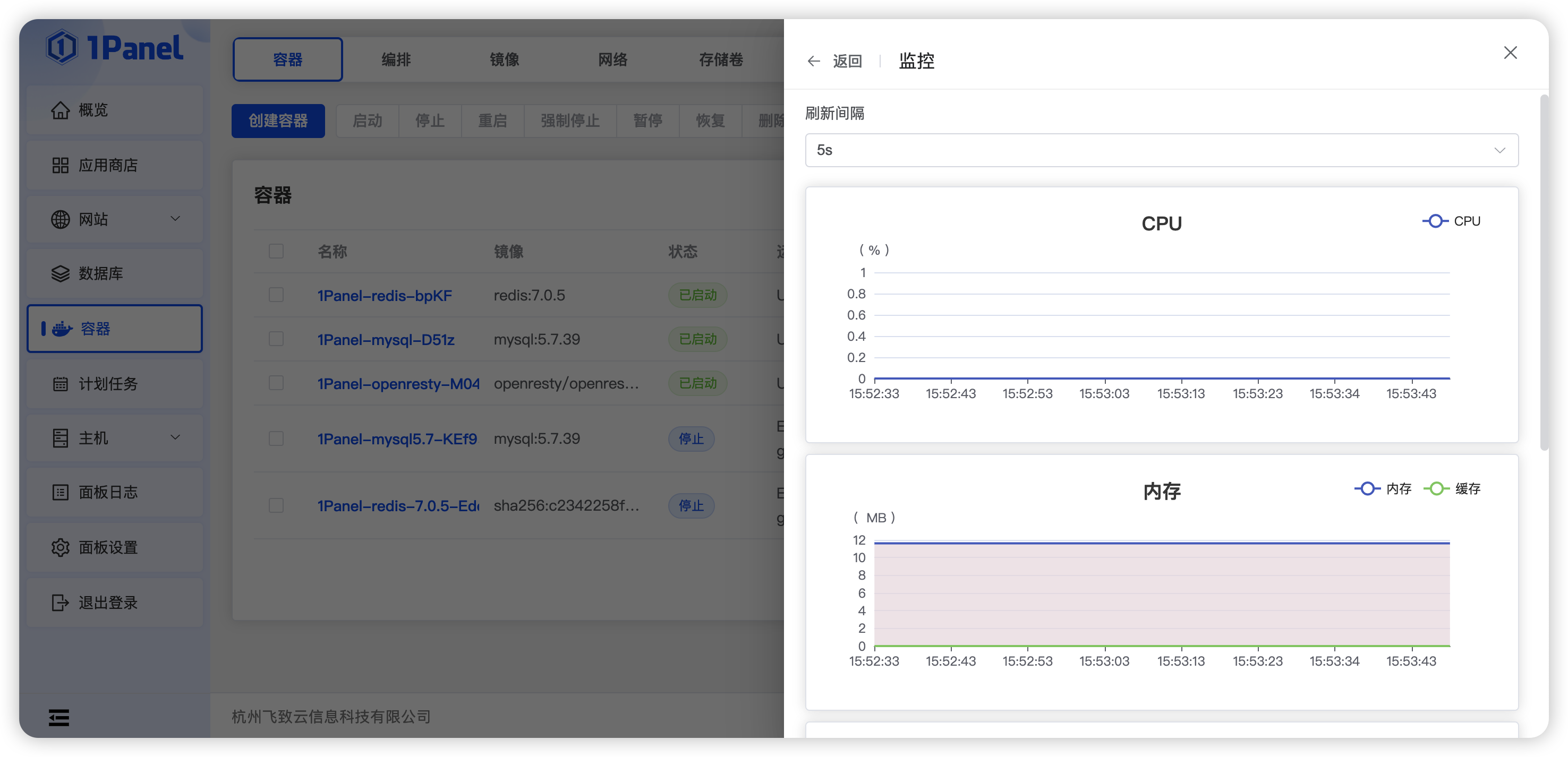容器
1 添加容器⚓︎
- 从菜单中选择 容器,然后单击 创建容器。
- 根据需要配置容器设置。
- 镜像需要从镜像镜像菜单手动拉取。
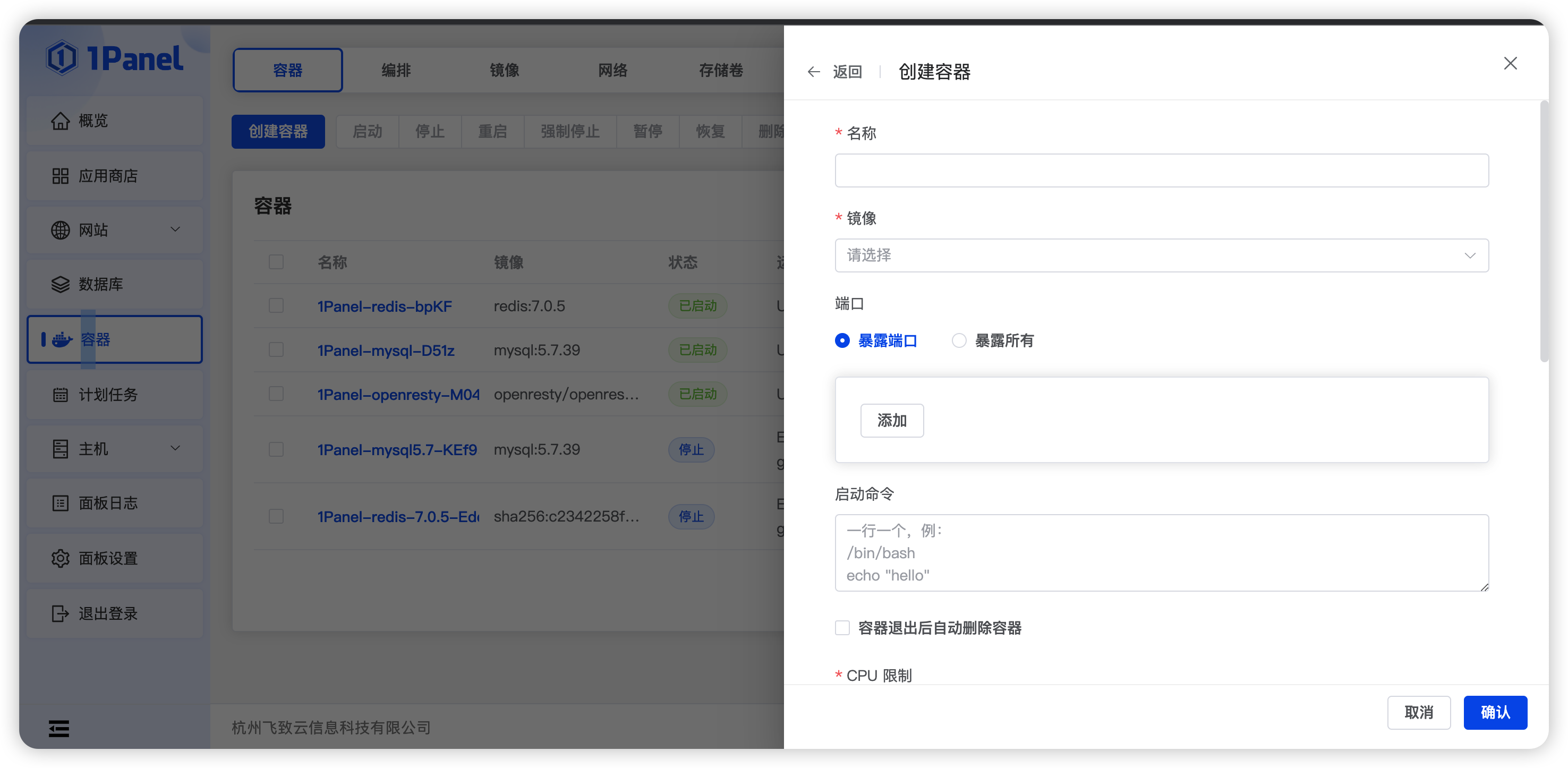
2 检查容器⚓︎
点击目标容器名称,有关容器的所有信息都将显示在右侧抽屉中。
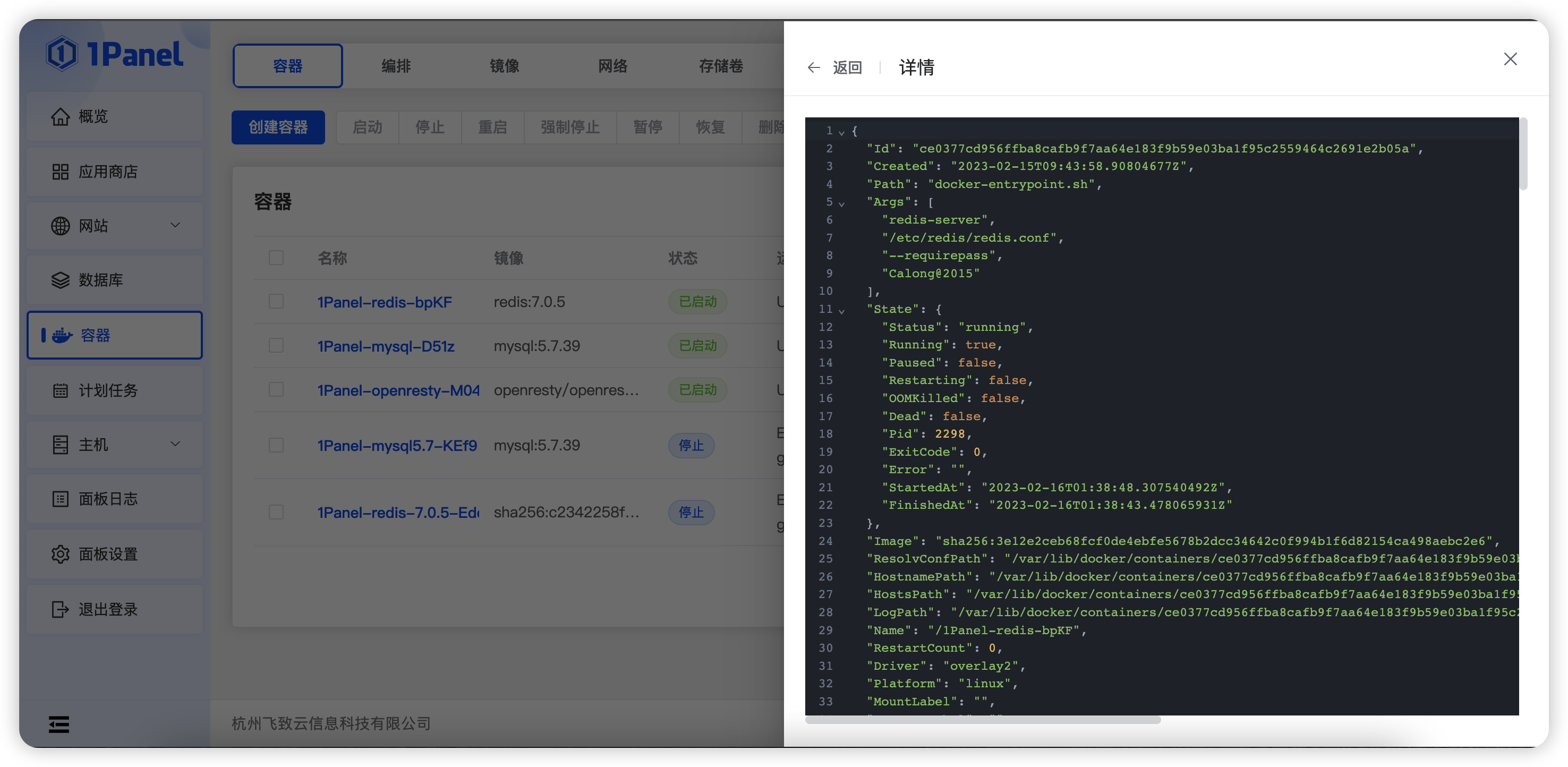
3 查看容器日志⚓︎
- 支持查看最近一天,最近 4 小时,最近 1 小时,最近 10 分钟的容器日志。
- 追踪: 实时刷新容器日志
- 下载: 下载容器日志
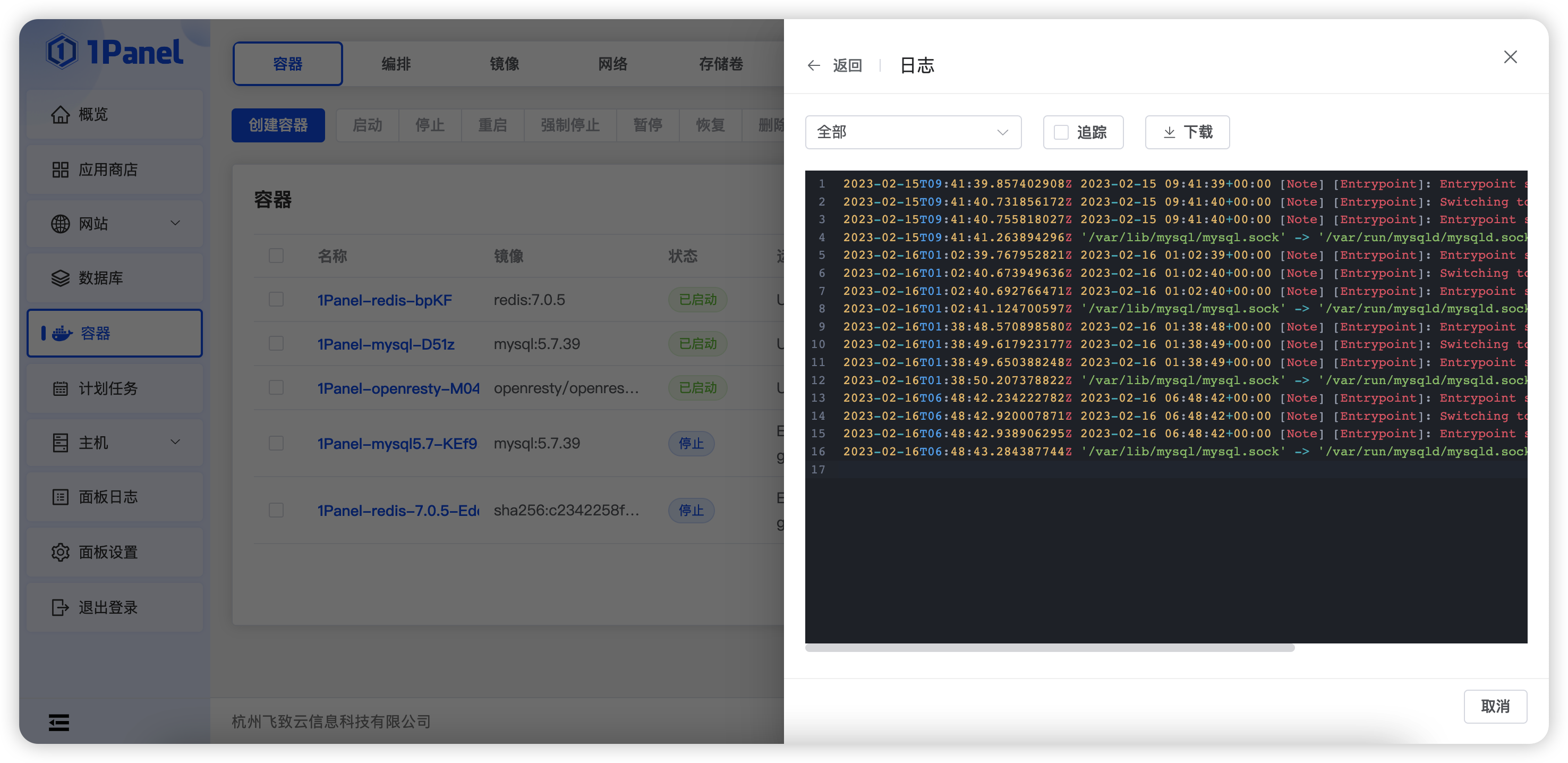
4 访问容器的控制台⚓︎
- 选择要授予访问权限的命令和用户,然后单击 连接。
- 注意: 对于 Alpine Linux 容器,选择 /bin/ash 命令。
- 如果需要定义除提供的命令之外的命令,请将 自定义 选项切换为打开。
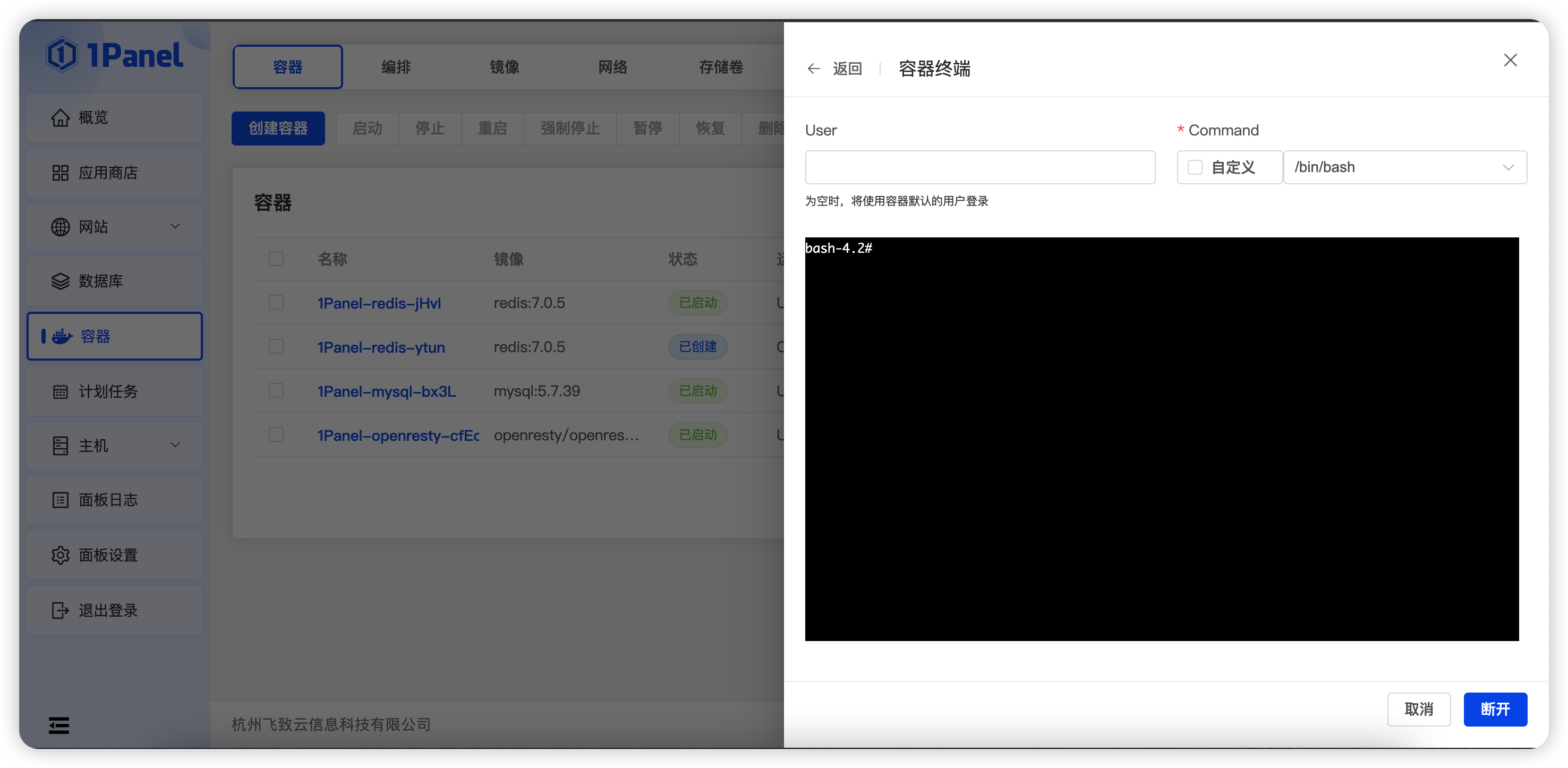
5 查看容器统计信息⚓︎
支持查看的信息包括:
- 内存使用率
- CPU 使用率
- 磁盘 IO 使用情况
- 网络使用情况
可以随时更改刷新间隔。